主页 > 经验 >
怎么去掉桌面图标小黄锁
之前给大家介绍过桌面图标有阴影的问题,后来又有用户求助,说电脑桌面图标出现了一个小黄锁,那么如何去掉桌面图标小黄锁?接下来一起来看看去掉桌面图标小黄锁的处理方法。
去除桌面图标小黄锁方法:
1、鼠标点击开始图标,选择资源管理器,接就可以看到桌面文件夹了,如下图所示:
2、右键点击桌面图标,选择属性,如下图所示:
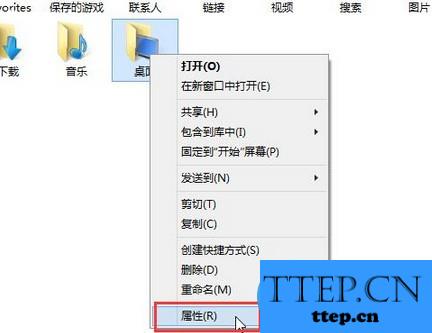
3、在打开界面中,选择安全选项,点击编辑,如下图所示:

4、接着点击添加按钮,如下图所示:
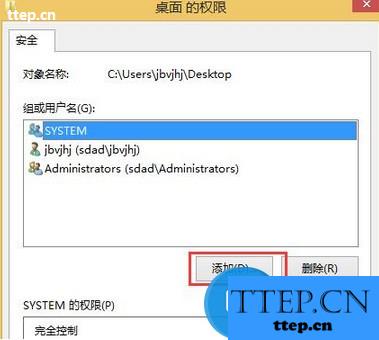
5、在输入对象名称来选择(示例)里面输入AU,点击检查名称,然后再点击确定,如下图所示:
以上就是怎么去掉桌面图标小黄锁的详细方法,有出现这种情况的朋友赶紧试试上面的步骤,希望本次分享对大家有所帮助。
去除桌面图标小黄锁方法:
1、鼠标点击开始图标,选择资源管理器,接就可以看到桌面文件夹了,如下图所示:
2、右键点击桌面图标,选择属性,如下图所示:
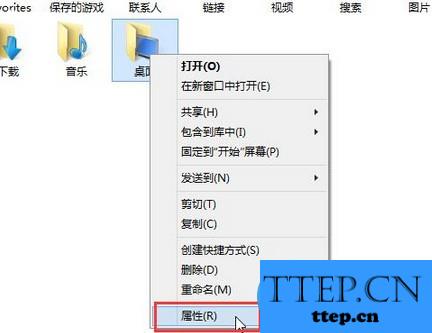
3、在打开界面中,选择安全选项,点击编辑,如下图所示:

4、接着点击添加按钮,如下图所示:
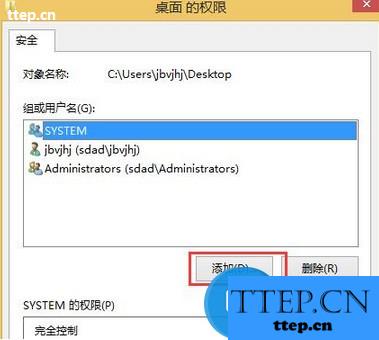
5、在输入对象名称来选择(示例)里面输入AU,点击检查名称,然后再点击确定,如下图所示:
以上就是怎么去掉桌面图标小黄锁的详细方法,有出现这种情况的朋友赶紧试试上面的步骤,希望本次分享对大家有所帮助。
- 最近发表
- 赞助商链接
